Обработка каналов в системе Lab

Рис. 3.52. Обработанное изображение
С ростом размеров артефактов приходится применять корректирующие фильтры с весьма агрессивными установками. Это вносит в оригинал дополнительные искажения, которые обычно проявляются в виде цветовых сдвигов или обесцвечивания отдельных фрагментов. Чтобы локализовать работу фильтров, требуется ограничить их применение выделенными областями изображения. Рассмотрим способ построения выделения, который хорошо сочетается с методом удаления дефектов посредством обработки каналов модели Lab.
- Создадим дубликат обрабатываемого изображения.
- Переведем его в систему Grayscale. Это делается по команде Image › Mode › Grayscale (Изображение › Режим › Полутоновый).
- Обработаем полутоновый вариант изображения фильтром Find Edges (Выделение краев). Он запускается по команде Filter › Stylize › Find Edges (Фильтр › Стилизация › Выделение краев) и не требует ввода настроечных параметров.
- Настроим тоновый уровень стилизованного изображения таким образом, чтобы подчеркнуть границы повреждений. Для этого воспользуемся штатным средством настройки тонов программы – командой Levels (Уровни). Для ее вызова достаточно нажать CTRL + L Расставим ползунки так, как это показано на (рис. 3.53). В результате проделанных преобразований будет получена почти законченная маска дефектов.
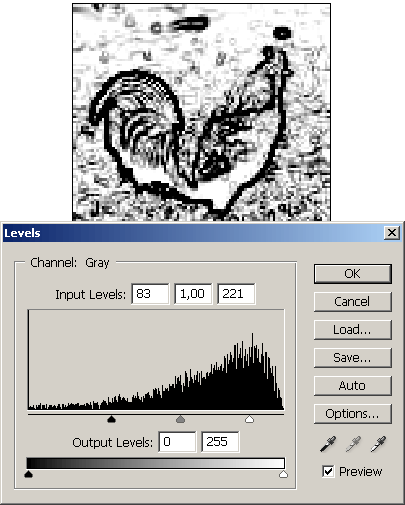
Рис. 3.53. Маска дефектов - На этом рисунке хорошо видны все артефакты оригинала. Чтобы использовать картинку в качестве маски, следует немного смягчить очень резкие граничные линии. Эту задачу решает обработка фильтром Gaussian Blur (Размытие по Гауссу). Для его вызова требуется выполнить команду главного меню Filter › Blur › Gaussian Blur (Фильтр › Размытие › Размытие по Гауссу) и задать небольшое значение радиуса размытия (0.6-0.8).
- Загрузим маску в исходное изображение. Для этого выполним команду Select › Load Selection (Выделение › Загрузить выделение). В списке Document диалогового окна выберем имя файла маски, а в разделе Channel (Канал) пометим пункт Gray (Серый).
Итак, поставленная задача решена. Загруженная в исходное изображение маска локализует действие исправляющих фильтров и тем самым минимизирует цветовые искажения обрабатываемого оригинала. Последовательность операций, описанная в этом разделе, подготавливает изображения для дальнейшей обработки. Для удаления дефектов требуется после создания маски и загрузки ее в изображение проделать последовательность корректирующих операций, описанную в предыдущем разделе.
